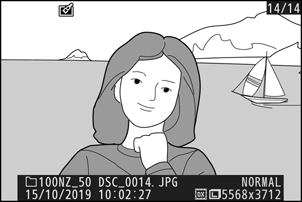Google fordító
EZ A SZOLGÁLTATÁS GOOGLE ÁLTAL KÉSZÍTETT FORDÍTÁSOKAT TARTALMAZHAT. A GOOGLE A FORDÍTÁSOKRA VONATKOZÓLAG NEM VÁLLAL SEMMIFÉLE GARANCIÁT, ÍGY SEM KIFEJEZETTEN, SEM HALLGATÓLAGOSAN NEM GARANTÁLJA A FORDÍTÁS PONTOSSÁGÁT ÉS MEGBÍZHATÓSÁGÁT, TOVÁBBÁ NEM VÁLLAL HALLGATÓLAGOS GARANCIÁT ANNAK FORGALOMKÉPESSÉGÉRE, EGY ADOTT CÉLRA VALÓ ALKALMASSÁGÁRA ÉS JOGTISZTASÁGÁRA.
A Nikon Corporation (a továbbiakban a „Nikon”) referencia-útmutatóit a kényelmes használat érdekében lefordíttattuk a Google fordító által működtetett fordítószoftverrel. Észszerű erőfeszítéseket tettünk a fordítás pontosságának biztosítása érdekében, azonban az automatizált fordítás nem képes tökéletesen helyettesíteni az embert. A fordításokat szolgáltatásként biztosítjuk a Nikon referencia-útmutatók felhasználóinak, olyan állapotban, „ahogy vannak”. Sem kifejezett, sem hallgatólagos garanciát nem vállalunk az angolból bármely más nyelvre lefordított útmutatók pontosságáért, megbízhatóságáért és helyességéért. A fordítószoftver korlátaiból adódóan előfordulhat, hogy bizonyos tartalmak (például képek, videók, Flash videók stb.) fordítása nem pontos.
A referencia-útmutatók hivatalos szövege az angol változat. A fordításban előforduló következetlenségek és eltérések nem kötelező erejűek, megfelelőségi vagy jogérvényesítési célból joghatással nem bírnak. Amennyiben a referencia-útmutatók fordításában tartalmazott információ pontosságával kapcsolatban kérdései merülnek fel, tájékozódjon az útmutatók hivatalos, angol változatában.
NEF ( RAW ) feldolgozás
G gomb U N (retusálás menü)
A „ NEF ( RAW ) feldolgozás” NEF ( RAW ) fényképek más formátumba, például JPEG formátumba konvertálására szolgál. Ha NEF ( RAW ) fényképekről JPEG másolatokat szeretne készíteni a fényképezőgépen, kövesse az alábbi lépéseket.
-
Válassza NEF ( RAW ) feldolgozást .
Jelölje ki NEF ( RAW ) feldolgozást a retusálás menüben, és nyomja meg 2 gombot.
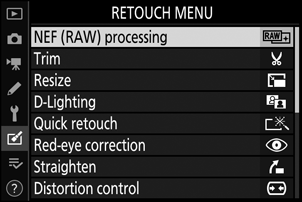
-
Válassza ki a képek kiválasztásának módját.
Válasszon a következő lehetőségek közül:
- Kép(ek) kiválasztása : Válasszon ki egy vagy több képet manuálisan.
- Dátum kiválasztása : JPEG másolatok készítése a kiválasztott dátumokon készült összes NEF ( RAW ) képről.
- Válassza ki az összes képet : Készítsen JPEG másolatot a memóriakártyán lévő összes NEF ( RAW ) képről (folytassa a 4. lépéssel).

-
Válasszon fényképeket.
Ha a 2. lépésben a Kép(ek) kiválasztása lehetőséget választotta, megjelenik egy képkiválasztó párbeszédpanel, amely csak a fényképezőgéppel készített NEF ( RAW ) képeket tartalmazza. Jelölje ki a képeket a választógombbal, és érintse meg a W gombot a kijelöléshez vagy a kijelölés megszüntetéséhez; a kiválasztott képeket egy L ikon jelzi. A kiemelt kép teljes képernyős megjelenítéséhez érintse meg és tartsa lenyomva az X gombot. Nyomja meg J gombot a 4. lépéshez való továbblépéshez, amikor a kiválasztás befejeződött.
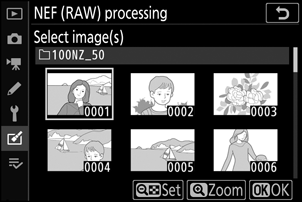
Ha a 2. lépésben a Dátum kiválasztása lehetőséget választotta, megjelenik a dátumok listája. Jelölje ki a dátumokat a választógombbal, és nyomja meg 2 gombot a kiválasztáshoz vagy a kijelölés megszüntetéséhez. Nyomja meg J gombot a kiválasztott dátumokon készült összes NEF ( RAW ) kép kiválasztásához, és folytassa a 4. lépéssel.
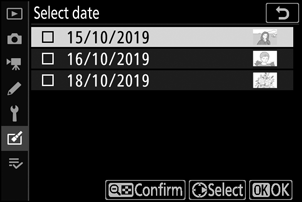
-
Válassza ki a JPEG másolatok beállításait.
Módosítsa az alább felsorolt beállításokat, vagy válassza az Eredeti lehetőséget (ha elérhető) a fénykép készítésekor érvényes beállítás használatához (az eredeti beállítások az előnézet alatt láthatók). Vegye figyelembe, hogy az expozíciókompenzáció csak –2 és +2 Fé közötti értékre állítható be.
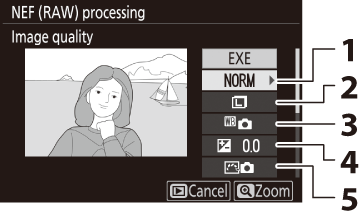
- Képminőség ( 0 képminőség )
- Képméret ( 0 képméret )
- Fehéregyensúly ( 0 fehéregyensúly , fehéregyensúly )
- Expozíciókompenzáció ( 0 Az E (Expozíció-kompenzáció) gomb )
- Picture Control beállítása ( 0 Picture Control beállítása , Picture Control beállítása )
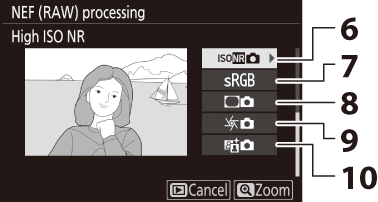
- Magas ISO NR ( 0 Magas ISO NR )
- Színtér ( 0 színtér )
- Matrica vezérlés ( 0 Vignetta Control )
- Diffrakciós kompenzáció ( 0 Diffrakciós kompenzáció )
- Aktív D-Lighting ( 0 Aktív D-Lighting )
-
Másolja le a fényképeket.
Jelölje ki az EXE elemet , és nyomja meg J gombot a kiválasztott fénykép JPEG másolatának létrehozásához (ha több fénykép van kiválasztva, egy megerősítő párbeszédpanel jelenik meg; jelölje ki az Igen elemet , és nyomja meg J gombot a kiválasztott fényképek JPEG másolatának létrehozásához). Ha a fényképek másolása nélkül szeretne kilépni, nyomja meg a K gombot.